Содержание
Как восстановить поврежденные JPG файлы
После восстановления фото с флешки или карты памяти, а иногда и при простом копировании JPG файлов они могут оказаться повреждены. Обычно это выглядит как сообщение о том, что формат этого файла не поддерживается, «Средству просмотра фотографий Windows не удается открыть это изображение, так как файл поврежден», «Файл не является изображением» и подобного рода ошибки в различных программах просмотра фото, а также артефакты на изображении. В некоторых случаях возможно восстановление поврежденных JPG файлов.
В этой инструкции подробно о доступных методах восстановить поврежденные JPG файлы фото и изображений как онлайн, так и с помощью программ для Windows, две из которых бесплатные. Также может быть полезно: Лучшие бесплатные программы для восстановления данных.
Восстановление JPG фото онлайн
Единственный отлично работающий онлайн сервис восстановления поврежденных JPG файлов и других типов изображений, который мне удалось найти — PixRecovery на сайте officerecovery. com
com
Проблема с этим сервисом — он слишком платный (бесплатно поверх восстановленного фото будут наложены огромные водяные знаки), но есть у него и плюс: он позволяет быстро, без установки сторонних программ, оценить, насколько возможно восстановление этого JPG (хоть и с водяными знаками, но мы увидим, что да — этот файл восстановить удалось).
Порядок действий будет следующим:
- Зайдите на сайт https://online.officerecovery.com/ru/pixrecovery/ укажите путь к файлу и нажмите кнопку «Безопасная загрузка и восстановление».
- Подождите немного, а затем нажмите «Получить восстановленный файл».
- Загрузите демонстрационный бесплатный результат восстановления.
Если в результате мы получим восстановленный файл с нужным содержимым (водяные знаки выглядят как на фото ниже), можно сделать вывод, что файл подлежит восстановлению и можно им заняться более серьезно.
Дополнительно, этот же сервис предоставляет программу PixRecovery для восстановления JPEG на вашем локальном компьютере, но тоже не бесплатно, скачать пробную версию можно здесь: http://www. officerecovery.com/pixrecovery/.
officerecovery.com/pixrecovery/.
Программы восстановления поврежденных JPG файлов
К сожалению, большинство программ, позволяющих восстановить поврежденные JPG фото и другие изображения, являются платными, однако мне удалось найти и две исправно выполняющих свою задачу бесплатных утилиты, они — первые в нижеследующем списке.
JPEGfix
JPEGfix — полностью бесплатная утилита для восстановления поврежденных JPG файлов: не только тех, которые не открываются, но и открываются с какими-либо артефактами. В общем случае использование программы выглядит следующим образом:
- В меню «Main» нажимаем Load Jpeg и указываем путь к поврежденному файлу.
- Программа сразу пробует восстановить его и, если все получилось сделать автоматически, вы сразу увидите свой восстановленный файл.
- В меню Main сохраните восстановленный файл JPG.
- Также, в разделе меню Repair присутствуют дополнительные средства для восстановления JPG, которые открываются с различными артефактами.

Официальная страница автора программы: https://overquantum.livejournal.com/ — на ней можно не только скачать JPEGFix, но и более подробно прочесть об использовании утилиты.
JPEGsnoop
Бесплатная программа с открытым исходным кодом JPEGsnoop предназначена не только для восстановления JPG файлов, но и для других целей. Тем не менее, мы будем использовать её именно для открытия и сохранения фотографии, которая не открывается:
- Зайдите в меню Options — Scan Segment и отметьте пункт «Full IDCT».
- В программе в меню File выберите «Open Image» и укажите путь к поврежденному файлу JPEG.
- Если вы увидите сообщение «File did not start with JPEG marker», в меню программы выберите Tools — Image Search Fwd (искать следующее изображение в файле, можно использовать несколько раз).
- Если содержимое было найдено (отобразится в нижней части окна программы), сохраните файл: в меню выберите Tools — Export JPEG. Если в окне экспорта поставить отметку «Extract All JPEGs», то будут сохранены все найденные в файле изображения (в одном JPEG файле их может быть несколько).

Страница загрузки JPEGSnoop — https://github.com/ImpulseAdventure/JPEGsnoop/releases
Stellar Repair for Photo
Stellar Repair for Photo — платная, но эффективная программа восстановления поврежденных файлов изображений, в том числе в формате JPEG. Бесплатная пробная версия, доступная для Windows и Mac OS, позволяет лишь просмотреть результаты, но не сохранить их.
- В главном окне программы нажмите кнопку «Add File» и добавьте поврежденные файлы в список.
- Нажмите кнопку «Repair» и дождитесь завершения процесса восстановления.
- Просмотрите результаты. Для сохранения восстановленных JPG придется приобрести и ввести лицензионный ключ программы.
Официальный сайт Stellar Repair for Photo https://www.stellarinfo.com/jpeg-repair.php
JPEG Recovery Pro
JPEG Recovery Pro в бесплатной версии позволяет восстановить и сохранить восстановленные JPG файлы, но при этом накладывает водяные знаки поверх изображения. Порядок использования программы выглядит следующим образом:
- В поле вверху указываем папку с поврежденными JPG файлами.
 При необходимости отмечаем пункт «Scan subfolder» (сканировать вложенные папки).
При необходимости отмечаем пункт «Scan subfolder» (сканировать вложенные папки). - Ожидаем получения результата и выделяем фотографии, которые нужно восстановить. В поле «Output folder» указываем папку, куда требуется сохранить восстановленные фотографии и нажимаем кнопку Recover.
- При восстановлении без регистрации получим результат в полном разрешении, но с водяными знаками.
Скачать JPEG Recovery Pro можно с официального сайта https://www.hketech.com/JPEG-recovery/download.php
SoftOrbits Picture Doctor (Jpeg Repair)
SoftOrbits Picture Doctor, возможно, самая дешевая программа восстановления JPG файлов для русскоязычного пользователя. Порядок использования:
- Включить русский язык интерфейса в программе можно в меню Rescue — Language.
- Нажать кнопку «Добавить файлы» и добавить в список поврежденные файлы JPG (поддерживаются также PSD).
- В поле «Выходная директория» указать папку, куда следует сохранять файлы.
- Нажать кнопку «Начать».
 Файлы будут автоматически обработаны и сохранены в указанной вами папке. С большим черным прямоугольником с информацией о покупке программы.
Файлы будут автоматически обработаны и сохранены в указанной вами папке. С большим черным прямоугольником с информацией о покупке программы.
Официальный сайт загрузки пробной версии Picture Doctor и приобретения лицензии — https://www.softorbits.ru/picdoctor/
Comfy File Repair
Comfy File Repair — ещё одна не бесплатная программа восстановления поврежденных файлов, в том числе подходящая для JPG, сохранение без ввода ключа продукта недоступно. Доступна на русском языке. Несмотря на то, что давно не обновлялась, продолжает исправно работать.
- Запустите программу и выберите файл, который нужно восстановить. Нажмите кнопку «Анализ» или «Исследование» (второй вариант выполняется дольше, но чаще дает положительный результат).
- После завершения анализа, если удалось найти графическое содержимое JPG файла, вы увидите его в панели предварительного просмотра внизу окна программы. В одном файле может быть найдено более одного изображения.
- Используйте кнопки сохранения для того, чтобы сохранить восстановленный файл.
 Без регистрации программы сохранение работать не будет.
Без регистрации программы сохранение работать не будет.
Надеюсь, материал оказался полезен и позволил вернуть ваши фото в нужном виде. К сожалению, это не всегда возможно: иногда файлы оказываются сильно повреждены и их восстановление невозможно.
remontka.pro в Телеграм | Другие способы подписки
программы для реанимации файлов jpg, а также онлайн-способы
Цифровые носители могут хранить терабайты данных, в том числе графические изображения. Но наряду с явными преимуществами в лице компактности и универсальности, флешки, карты памяти и жёсткие диски имеют существенные недостатки.
Подобные устройства имеют низкий уровень износоустойчивости. С каждой новой перезаписью увеличивается риск отказа ячеек памяти. При активном использовании фактический объём постепенно уменьшается. А вместе с тем данные, которые находились на повреждённых ячейках, перестают читаться.
В статье расскажем, как восстановить поврежденные фотографии.
Содержание
- 1 Возможно ли восстановление испорченных файлов jpg
- 2 Какие способы существуют
- 3 Программы для восстановления
- 3.
 1 Recuva
1 Recuva - 3.2 JPEGfix
- 3.3 JPEGsnoop
- 3.4 Hetman File Repair
- 3.5 JPEG Recovery Pro
- 3.
- 4 Онлайн-способы
- 5 Полезное видео
- 6 Заключение
Возможно ли восстановление испорченных файлов jpg
Для начала необходимо уточнить, какого рода повреждения получил цифровой носитель. Если речь идёт о физическом воздействии: вода, падение и т.п., то вероятность восстановления данных минимальна. В доброй половине случаев повреждённые чипы реанимировать нельзя.
Если же флешка активно использовалась, и хранящаяся на ней информация стала недоступной, то шансы на спасение данных есть. Главное, подобрать толковое программное обеспечение. Благо последнего более чем достаточно на просторах Сети.
Не так критично, когда именно данные были потеряны: день, месяц или год назад. Здесь важна именно неприкосновенность ячеек памяти. С каждой последующей записью шансы на восстановления старой информации падают.
Полезно также почитать: Аналоги Фотошопа
Какие способы существуют
Программы такого плана можно условно разделить на две категории. Первая относится к восстановлению файлов в целом. То есть когда пользователь по неосторожности или в силу других причин удалил фотографию и ему требуется вернуть изображение в первозданном виде.
Первая относится к восстановлению файлов в целом. То есть когда пользователь по неосторожности или в силу других причин удалил фотографию и ему требуется вернуть изображение в первозданном виде.
Другая категория ПО направлена на реанимацию повреждённых файлов: удаление артефактов, проблемы с неполной загрузкой фото, ошибка «Не удалось открыть изображение» и т.п.
Программы для восстановления
На просторах интернета можно найти как платные, так и бесплатные решения. При этом в ряде случаев первые не всегда оказываются лучше вторых. Поэтому предпочтение лучше отдать проверенным вариантам от авторитетных разработчиков.
Recuva
Это один из самых востребованных инструментов для восстановления данных с цифровых носителей. Программа позволяет реанимировать практически любую потерянную информацию и фотографии в том числе. Утилита поддерживает файловые системы FAT и NTFS.
Recuva может похвастаться дружелюбным интерфейсом, который полностью переведён на русский язык, сравнительно быстрой обработкой данных и высоким процентом успешной реанимации оных. Программа распространяется по условно-бесплатной лицензии и не обременена рекламными баннерами.
Программа распространяется по условно-бесплатной лицензии и не обременена рекламными баннерами.
После скачивания, установки и запуска утилиты откроется мастер-помощник. В окне «Тип файлов» ставим маячок на категории «Картинки». Далее необходимо указать, где именно были размещены файлы: карта памяти, отдельные папки или корзина. Конкретное расположение можно обозначить, нажав на клавишу «Обзор».
При первом запуске может оказаться, что интерфейс программы на английском языке. Мастера-помощника необходимо закрыть, кликнув по кнопке Cancel. После чего перейти в раздел Options -> Languages и в выпадающей строке выбрать «Русский».
Если цифровой носитель активно использовался, то в следующем окне следует поставить галочку в строке «Включить углублённый анализ». При этом процесс поиска повреждённых файлов заметно затянется, но шансы на обнаружение потерянных данных увеличатся.
Процедура занимает порядка 5 минут на флешках объёмом 12-16 Гб. На поиск информации с жёстких дисков формата HDD уйдёт гораздо больше времени. Далее утилита представит список всех найденных файлов. Напротив каждого будет свой маячок: красный, жёлтый или зелёный.
Далее утилита представит список всех найденных файлов. Напротив каждого будет свой маячок: красный, жёлтый или зелёный.
Шансы на восстановления изображений с красными маркерами крайне малы, тогда как зелёные фотографии можно реанимировать практически без потерь. Отмечаем галочками нужные файлы и жмём на кнопку «Восстановить».
Нельзя сохранять информацию на том носителе, с которого происходит реанимация. Файлы в этом случае могут быть безвозвратно потеряны.
Разработчик предлагает продукт в двух вариантах – бесплатный и коммерческий. Последний имеет аналогичный функционал для восстановления файлов с той лишь разницей, что пользователь получает автоматические обновления, отзывчивую техподдержку и возможность подключать виртуальные диски.
JPEGfix
Утилита распространяется совершенно бесплатно. При этом баннеры, всплывающие окна и прочая реклама не появляются. Программа позволяет реанимировать фотографии с артефактами или при появлении ошибки «Невозможно открыть изображение».
JPEGfix не переведён на русский язык, но максимально упрощённый и интуитивно понятный интерфейс отчасти нивелирует незнание английского.
Восстановление фотографий:
- Открываем меню, нажав на строчку Main.
- Кликаем на пункте Load JPEG.
- Указываем путь до повреждённого изображения.
- Программа приступит к автоматическому восстановлению файла.
- Сохраняем фото нажатием на пункте Save JPEG.
Утилита также позволяет конвертировать файл в другие графические форматы: PNG, BMP и прочие.
JPEGsnoop
Программа разработана силами энтузиастов портала Github и распространяется бесплатно. Утилита не нуждается в установке и работает в портативном режиме. После скачивания достаточно распаковать архив на жёстком диске и запустить исполняемый файл.
JPEGsnoop также не имеет русскоязычной локализации, но заблудиться в минималистическом интерфейсе достаточно сложно.
Восстановление битых фотографий:
- Нажимаем на иконку Open File в виде открытой папки.

- Выбираем нужное изображение и жмём Open.
- Открываем раздел Tools и кликаем по строчке Export JPEG.
- В появившемся окне ставим галочку на Extract All JPEGs и жмём ОК.
- Указываем место для сохранения файла.
В сложных случаях (сильные артефакты, полосы, сбитая цветовая гамма) процедуру можно повторить.
Hetman File Repair
Это серьёзный инструмент для восстановления сильно повреждённых графических файлов. Утилита платная, но разработчик предлагает для ознакомления воспользоваться триальной версией. Функционал последней ничем не ограничен, но результат будет маркироваться водяными знаками. После покупки они исчезнут.
Программа стартует с англоязычной локализацией: переходим в раздел Service, выбираем пункт Language и выставляем Russian. Интерфейс утилиты поделён на две части. Слева можно увидеть дерево вложенных папок, а справа расположена рабочая область.
Восстановление фотографий:
- Выбираем в левой части интерфейса папку, где лежит изображение.

- Кликаем один раз на повреждённом файле, после чего нажимаем кнопку «Анализ».
- Утилита автоматически попытается исправить дефекты на фотографии.
- В рабочей области появится результат с водяными знаками.
Посредством более продвинутого инструмента «Исследование» можно провести глубокий анализ источника. Это займёт гораздо больше времени, но шансы на восстановление увеличатся.
JPEG Recovery Pro
Это также платное и достаточно продуктивное решения для реанимации графических файлов. Отсутствие русскоязычной локализации компенсируется понятным и удобным интерфейсом. Бесплатная версия для ознакомления не ограничена по функционалу, но изображение на выходе будет с водяными знаками.
Восстановление фотографий:
- В верхней части интерфейса в строке Folder кликаем на три точки.
- Выбираем рабочую папку, где хранятся повреждённые изображения.
- Нажимаем на Scan и дожидаемся окончания процедуры.
- В строчке Output Folder выбираем папку для сохранения исправленных изображений.

- Кликаем на Recover.
Разработчик регулярно обновляет программу, совершенствуя инструменты по восстановлению фотографий.
Полезно также почитать: Обзор приложений для создания 3D-фото
Онлайн-способы
В сети также можно найти ряд сервисов, посредством которых можно реанимировать фотоматериалы. Потребители оставляют массу положительных отзывов о пакете OfficeRecovery. Сервис работает полностью в автономном режиме и не требует от пользователя каких-либо системных ресурсов.
Восстановление фотографий онлайн:
- Переходим на сайт: online.officerecovery.com/ru/.
- Нажимаем на кнопку «Обзор» в разделе «Загрузить повреждённый файл».
- Кликаем по зелёному полю с надписью: «Безопасная загрузка и восстановление».
- Нажимаем на ссылку для скачивания в правой части интерфейса.
Для скачивания доступны две версии файла. Демонстрационный вариант идёт с водяными знаками.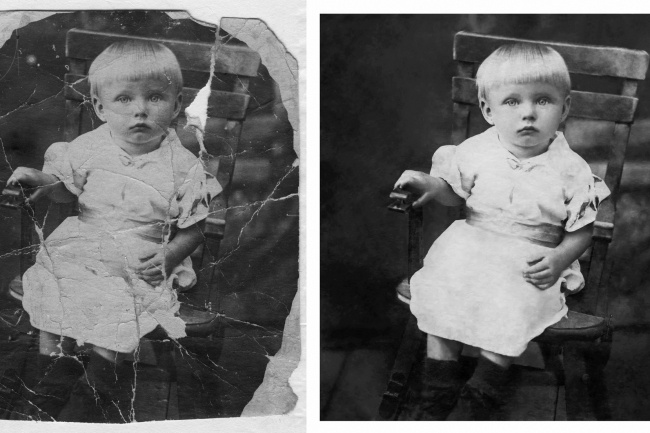 За восстановленное изображение в высокой детализации придётся заплатить.
За восстановленное изображение в высокой детализации придётся заплатить.
Полезное видео
Заключение
Проблему гораздо проще предупредить, чем разбираться с её последствиями. В каждой операционной системе есть функционал по резервному копированию данных. Указав папки, цифровые носители и период сохранения можно избежать головной боли с последующим восстановлением фотографий.
Как восстановить старые распечатанные фотографии — Семейный мастер на все руки
Нужна ли вам небольшая помощь профессионалов или вы занимаетесь своими руками, узнайте, как восстановить старые фотографии.
СЬЮЗАН ЛЕГГЕТТ/Shutterstock
Восстановление воспоминаний
Если у вас есть распечатанные фотографии, которые плохо состарились, вам может быть интересно, как их восстановить.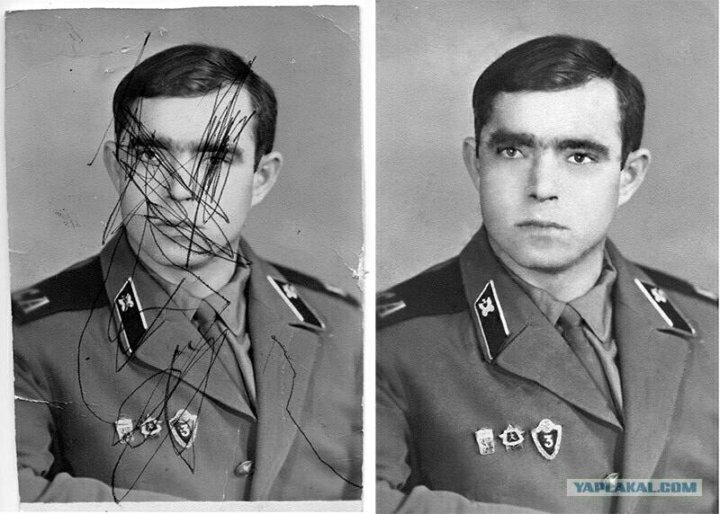
Раньше, когда все фотографии делались на пленку в фотоаппарате, вы брали рулон пленки для обработки и печати. Затем вы взяли свои фотографии и сохранили их в фотоальбомах. Но эти распечатанные фотографии имеют срок годности, поскольку качество фотобумаги и чернил было далеко не таким хорошим, как сегодня, согласно данным Adorama Learning Center. Вот почему, когда вы сталкиваетесь с этими старыми фотографиями, вы можете обнаружить, что чернила выцвели, края с бахромой, а пятна и царапины скрывают красивую улыбку. Вот что вы можете сделать:
1. Оцифруйте свою старую фотографию
Во-первых, вместо того, чтобы пытаться восстановить фотографию, оцифруйте ее. Вам нужно будет отсканировать фотографию или попросить кого-нибудь сделать это за вас. Получив изображение в виде цифрового файла, его можно обрезать, выпрямить или повернуть. Возможна корректировка цвета, а также «исправление» поврежденных участков. Получив цифровой файл, вы можете распечатать изображение и поместить его в рамку, если хотите. Вот самый простой способ повесить на стене галерею ваших оцифрованных фотографий.
Вот самый простой способ повесить на стене галерею ваших оцифрованных фотографий.
2. Восстановление старых фотографий вручную
После того, как изображение будет оцифровано, и если вы более практичный человек, вы можете вручную восстановить настоящие старые фотографии. Для этого вам сначала нужно очистить изображения. Наденьте резиновые перчатки и удалите грязь мягкой щеткой или зубной щеткой с мягкой щетиной. Если ваши старые фотографии слиплись, не разбирайте их! Вместо этого замочите их в дистиллированной воде, где желатиновое покрытие размякнет, чтобы облегчить разделение без дальнейшего повреждения фотографии.
Если фотография застряла в рамке, стекло можно снять, аккуратно нагрев изображение феном. Держите сушилку примерно в 5 дюймах от задней части отпечатка и через несколько минут поднимите один из углов изображения, чтобы начать медленно отделять его.
Если на изображении есть разрыв, его можно заклеить бескислотной лентой или использовать ремонтную полоску.
Если у вас есть изображение с загнутыми краями, попробуйте создать камеру для увлажнения, наполнив пластиковый контейнер водой комнатной температуры на пару дюймов, поместив в контейнер решетку, а затем поместив фотографию поверх стойки, чтобы он не полностью погружен. Накройте крышкой, оставьте на несколько часов, затем снимите фотографию и дайте ей высохнуть лицевой стороной вверх на полотенце. Придавите его книгой, когда он высохнет, убедившись, что на нем не осталось капелек воды.
Если у вас есть желание заниматься своими руками, узнайте, как сделать фоторамку своими руками со скошенными углами. Возникли проблемы со скошенными углами? Вот как каждый раз получать идеальные митры.
3. Найдите профессионала
Еще один отличный вариант — нанять специалиста по реставрации фотографий, который восстановит разорванные, испачканные или иным образом поврежденные фотографии. Они могут даже улучшить его в цифровом виде. Как только вы восстановите свои фотографии, повесьте их! Вот как можно повесить картины и настенные ковры прямо и ровно.
Popular Videos
ⓘ
Alexa Erickson
Alexa — опытный автор новостей и новостей, в настоящее время работает с Reader’s Digest, Shape Magazine и другими различными изданиями. Она любит писать о своих путешествиях, здоровье, благополучии, домашнем декоре, еде и напитках, моде, красоте и научных новостях. Следите за ее приключениями в путешествиях в Instagram: @living_by_lex, отправьте ей сообщение: [email protected] и посетите ее веб-сайт:livingbylex.com
Что нужно знать о восстановлении разорванных фотографий
Это одно из самых ужасных чувств в мире: тот момент, когда ты слышишь, как старая печатная фотография рвется или рвется у тебя в руках. Это обычно происходит во время проекта по сканированию фотографий, когда пытаются удалить старые фотографии из старого фотоальбома с клейкой подкладкой.
Взгляд в прошлое — 20/20, и теперь мы знаем, что в альбомах архивного качества можно хранить только распечатанные фотографии — однако ущерб был нанесен, и теперь вам нужно знать, как восстановить разорванные фотографии. По этой ссылке можно легко восстановить поврежденные фотографии
По этой ссылке можно легко восстановить поврежденные фотографии
Итак, что вы делаете, когда пытаетесь удалить фотографию из липкой ситуации только для того, чтобы она развалилась на части? Вот что мы предлагаем:
Никогда не пропустите акции или новости о фотографии. Подпишитесь на журнал ScanMyPhoto уже сегодня. Это бесплатно.
Собери все кусочки вместе
Даже не думай выбросить обрывки воспоминаний и потерять всякую надежду. С чудом современного программного обеспечения для редактирования фотографий можно начать восстанавливать разорванные фотографии, просто собирая все части вместе, как если бы это была головоломка, которую вам нужно решить.
Подготовьте клей
Y
, правильно, теперь вам нужно начать склеивать или склеивать все эти части вместе. Но прежде чем вы это сделаете, важно убедиться, что вы используете клейкие продукты, которые не повредят фотографию.
На выбор предлагается несколько фотобезопасных типов клея и ленты, например, Pioneer Photo Glue Stick Square Dual Edge.
Сделать цифровую копию
После того, как части будут на месте (насколько это возможно), вам нужно будет отсканировать поврежденную фотографию. Вы можете сделать это, отправив фотографию нашей команде здесь, в ScanMyPhotos, где мы можем помочь вам пропустить следующий шаг, вернув разорванным фотографиям их былую красоту. Или вы можете попробовать отсканировать мощеную фотографию на домашнем сканере. Хотя этот второй вариант будет работать, помните, что разрешение и качество цифрового файла будут очень низкими.
Очистите его с помощью программного обеспечения для редактирования фотографий
После того, как ваша цифровая копия будет сделана, вы можете восстановить изображение, используя любую программу для редактирования фотографий по вашему выбору (Pixlr — отличный бесплатный инструмент, с которым можно поиграть, если у вас есть время).
Если у вас есть базовые навыки работы с Photoshop, вы сможете удалить трещины и сколы, вызванные повреждением. Тем не менее, мы рекомендуем вам доверить этот шаг профессионалам. Они смогут восстановить фотографию намного быстрее, так что вы сможете освободить время для более важных дел.
Чтобы этого не произошло с любыми фотографиями в будущем, мы рекомендуем вам как можно скорее создать цифровые резервные копии всех распечатанных фотографий. Даже распечатанные фотографии, которые хранятся отдельно от альбомов с клеевой основой, со временем могут быть уничтожены. Обеспечьте безопасность своих воспоминаний, отсканировав фотографии сегодня.
История ScanMyPhotos
0005
Как мама почтила память своего потерянного сына
Астрофотография 101: как фотографировать звезды
Facebook AI теперь может искать фотографии по любому ключевому слову Оцифровка
Как превратить оцифрованные фотографии в уникальные фотоподарки
Цифровые файлы после смерти.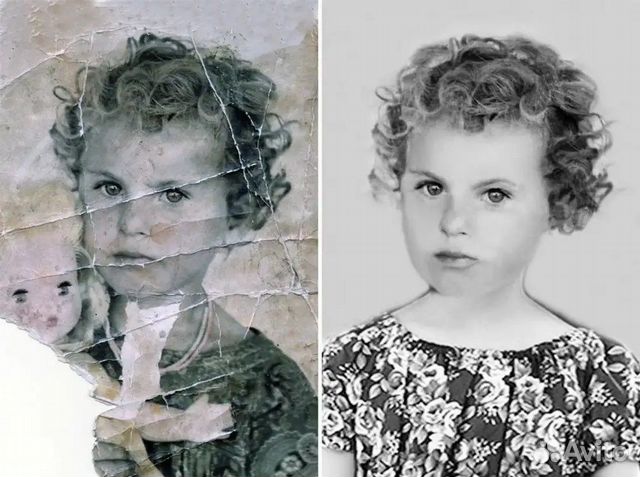



 При необходимости отмечаем пункт «Scan subfolder» (сканировать вложенные папки).
При необходимости отмечаем пункт «Scan subfolder» (сканировать вложенные папки). Файлы будут автоматически обработаны и сохранены в указанной вами папке. С большим черным прямоугольником с информацией о покупке программы.
Файлы будут автоматически обработаны и сохранены в указанной вами папке. С большим черным прямоугольником с информацией о покупке программы. Без регистрации программы сохранение работать не будет.
Без регистрации программы сохранение работать не будет./dca98240c9c41c3.s.siteapi.org/img/a5a98b5d3a00478e8a66be9b44a7a2ce68f104fc.jpg) 1 Recuva
1 Recuva

